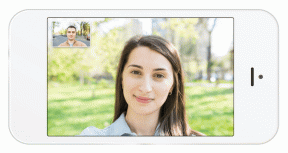Reparar la computadora que no reconoce el iPhone
Miscelánea / / November 28, 2021
Como usuario de iOS, debe tener en cuenta que no puede descargar canciones o videos en iPhones y iPads sin pagar para hacerlo. Necesita iTunes para transferir sus canciones o videos favoritos a su iPhone y luego reproducirlos gratis. A menudo, conecta su dispositivo iOS a una PC, pero la computadora no reconoce el problema del iPhone. Esto puede deberse a un defecto de hardware o una incompatibilidad de software. En este artículo, hemos explicado algunos métodos simples para reparar el problema del iPhone que no se muestra en mi computadora.

Contenido
- Cómo reparar el iPhone que no se muestra en el problema de mi computadora
- Método 1: realizar comprobaciones básicas
- Método 2: actualice la aplicación iTunes y el sistema operativo Windows
- Método 3: actualizar el controlador del iPhone de Apple
- Método 4: Reinstale el controlador de Apple Mobile (para iTunes instalado desde App Store)
- Método 5: Reinstale el controlador de Apple Mobile (para iTunes instalado desde Microsoft Store)
- Método 6: reiniciar el servicio de dispositivos móviles de Apple
- ¿Cómo evito que el iPhone no se muestre en mi computadora?
Cómo reparar el iPhone que no se muestra en el problema de mi computadora
Método 1: realizar comprobaciones básicas
Verifiquemos por qué puede ocurrir este error y rectifiquemos los problemas de hardware antes de pasar a las correcciones de software.
- Examinar el cable Lightning - para comprobar si hay daños. Si está dañado, intente conectar su iPhone a su computadora con uno nuevo / diferente.
- Examinar el puerto USB - Si el cable Lightning está en buenas condiciones, vincule su iPhone a otro puerto USB. Verifique si se reconoce ahora.
- Desconecte, luego vuelva a conectar - Intente conectar su iPhone a su computadora después de desconectarlo.
- Reiniciarlos dispositivos - Si el problema persiste, reinicie su iPhone y reinicie su computadora para resolver problemas menores. Luego, vuelva a conectar su iPhone.
- Desbloquea tu dispositivo iOS - Antes de conectar su iPhone / iPad a su PC, asegúrese de que esté desbloqueado.
- Confía en esta computadora - Cuando empareja su iPhone con cualquier computadora por primera vez, debe tocar Confía en esta computadora Cuando se le solicite.

Método 2: actualice la aplicación iTunes y el sistema operativo Windows
Lo más probable es que este problema se deba a un sistema operativo de iTunes o Windows desactualizado. Para resolver este problema, actualice iTunes a la versión más reciente y luego ejecute una actualización de Windows.
- Si su escritorio funciona actualmente en Windows 10, iTunes se actualizará automáticamente cada vez que haya una nueva versión disponible.
- Si tiene una computadora con Windows 7, Windows 8 o Windows 8.1, actualice iTunes y Windows siguiendo los pasos que se enumeran a continuación.
1. Descarga e instala iTunes para su PC con Windows. Luego, inicie la aplicación iTunes.
2. Hacer clic Buscar actualizaciones desde el Menú de ayuda, como se ilustra a continuación.

3. Después de actualizar iTunes a la edición más reciente, vaya a Configuración> Actualización y seguridad, como se muestra.

4. Busque actualizaciones disponibles haciendo clic en Buscar actualizaciones, como se representa.
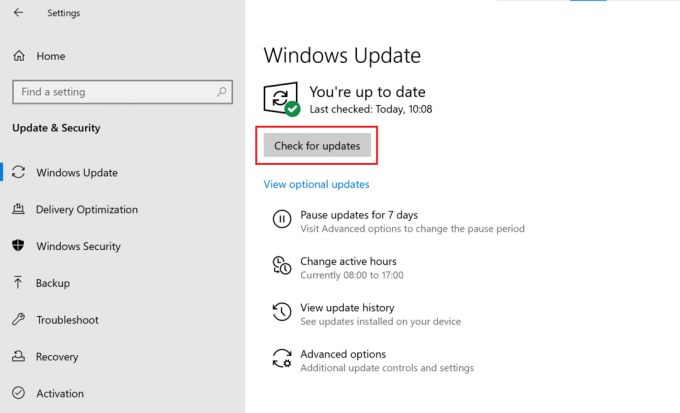
5. Si hay actualizaciones disponibles, instálelas y reinicie su PC.
Luego, conecte su iPhone a su computadora con Windows para verificar si el problema del iPhone que no se muestra en mi computadora está resuelto.
Leer también:Reparar Windows 10 que no reconoce el iPhone
Método 3: actualizar el controlador del iPhone de Apple
Es posible que su computadora esté utilizando un controlador de dispositivo obsoleto. Por lo tanto, para arreglar la computadora que no reconoce el problema del iPhone, intente actualizar el controlador del iPhone de Apple como:
1. Navega al Pantalla de inicio en tu iPhone.
2. Conectar su iPhone a su PC con Windows.
3. Salir de iTunes, si aparece.
4. Lanzamiento Administrador de dispositivos buscándolo en el Búsqueda de Windows caja.

5. Aquí, haga doble clic en Dispositivos portables para expandirlo.
6. Hacer clic Actualizar controlador es decir, la primera opción del menú que aparece al hacer clic derecho en Apple iPhone.

7. Escoger Busque automáticamente el software del controlador actualizado y luego siga las instrucciones en pantalla.

8. Lanzamiento iTunes y vincula tu iPhone a la computadora.
Si esto no ayuda a resolver el problema de que la computadora no reconoce el iPhone, reinstalaremos los controladores en el siguiente método.
Método 4: Reinstale el controlador de Apple Mobile (para iTunes instalado desde App Store)
Cuando su computadora no reconoce / recuerda su iPhone, debe intentar reinstalar el controlador USB del dispositivo móvil de Apple. Si instaló iTunes desde el sitio web oficial de Apple, puede instalar nuevamente el controlador USB del dispositivo móvil Apple siguiendo los pasos que se enumeran a continuación:
1. Navega al Pantalla de inicio en tu iPhone.
2. Conectar su iPhone a su PC con Windows.
3. Salir de iTunes si es emergente.
4. Lanzar el Correr cuadro de diálogo presionando Teclas Windows + R al mismo tiempo.
5. Escriba la ruta de navegación proporcionada y haga clic en OK, como se muestra.
% Archivos de programa% \ Archivos comunes \ Apple \ Soporte para dispositivos móviles \ Controladores

6. Clic derecho en usbaapl64.inf o usbaapl.inf archivo en la ventana emergente y haga clic en Instalar en pc, como se muestra a continuación.

7. Desconecte su iPhone de su computadora y reiniciar tu computadora.
8. Finalmente, Conectar el iPhone y el lanzamiento iTunes.
Leer también: Arreglar El archivo iTunes Library.itl no se puede leer
Método 5: Reinstale el controlador de Apple Mobile (para iTunes instalado desde Microsoft Store)
Alternativamente, puede reinstalar los controladores para reparar la computadora que no reconoce los errores de iPhone en una PC con Windows 10, como sigue:
1. Escribe, busca y abre Administrador de dispositivos, como se indica en Método 3.
2. Haga doble clic en Dispositivos portables para expandirlo.
3. Haga clic derecho en el dispositivo iOS y haga clic en Desinstalar dispositivo, Como se muestra abajo.

4. Reinicie el sistema. Ahora, vuelva a conectar su iPhone y permita que Windows instale los controladores de Apple automáticamente.
5. Si tiene dificultades, utilice Pasos 3-5 del Método 2 para actualizar Windows y, en consecuencia, instalar y actualizar los controladores de iPhone en su computadora portátil / escritorio con Windows 10.
Método 6: reiniciar el servicio de dispositivos móviles de Apple
Si el Servicio de dispositivo móvil de Apple no está instalado en su computadora, su iPhone no se conectará a él. Por lo tanto, asegúrese de que dicho servicio esté instalado. Si tu computadora sigue sin reconocer tu iPhone, reinicia el servicio de dispositivos móviles de Apple. Si su computadora funciona con el sistema operativo Windows 7/8 / 8.1, siga los pasos dados para reiniciar el Servicio de dispositivos móviles de Apple:
1. Cerrar iTunes y desenchufar su iPhone desde la computadora.
2. Para abrir el cuadro de diálogo Ejecutar, presione el Teclas Windows + R simultáneamente desde su teclado.
3. Aquí, escriba services.msc y golpea Ingresar.

4. Haga clic derecho en Servicio de dispositivos móviles de Apple y seleccione Propiedades.
5. Escoger Automático como el Tipo de inicio.

6. Hacer clic Parada para terminar la operación.
7. Una vez que la operación se haya detenido, haga clic en Comienzo para reiniciarlo. Luego, haga clic en el OK botón.
8. Reiniciar su computadora con Windows. Vincula tu iPhone a tu dispositivo usando iTunes.
Leer también:Reparar el teléfono Android no reconocido en Windows 10
¿Cómo evito que el iPhone no se muestre en mi computadora?
Al conectar su iPhone al sistema Windows por primera vez, puede utilizar la función de reproducción automática y evitar fácilmente que la computadora no reconozca el problema del iPhone. Estos son los pasos para hacer lo mismo:
1. Conectar su iPhone con su computadora con Windows 10.
2. Lanzamiento Panel de control buscándolo, como se muestra.

3. Seleccione Ver por> Iconos pequeños. Luego, haga clic en Auto-reproducción.
4. Marque la casilla junto al Utilice la reproducción automática tanto en medios como en dispositivos opción. Hacer clic Ahorrar. Consulte la sección resaltada de la imagen dada.

5. Localizar el iPhone dispositivo y haga clic en Pregúntame todo el tiempo del menú dado.
Recomendado:
- Reparar el dispositivo USB no reconocido por Windows 10
- Cómo desactivar la voz del narrador en Windows 10
- Cómo habilitar o deshabilitar el bloqueo numérico en Windows 10
- Cómo solucionar la imposibilidad de activar el iPhone
Esperamos que esta guía haya sido útil y haya podido arreglar la computadora que no reconoce el problema del iPhone utilizando los métodos fáciles de entender dados. Háganos saber qué método funcionó mejor para usted. Si tiene alguna consulta / comentario sobre este artículo, no dude en dejarlos en la sección de comentarios. Para solucionar problemas de iPhone, consulte nuestros otros artículos en la categoría de iOS.